Adobe Photoshop Elements 评论:2022 年值得吗?
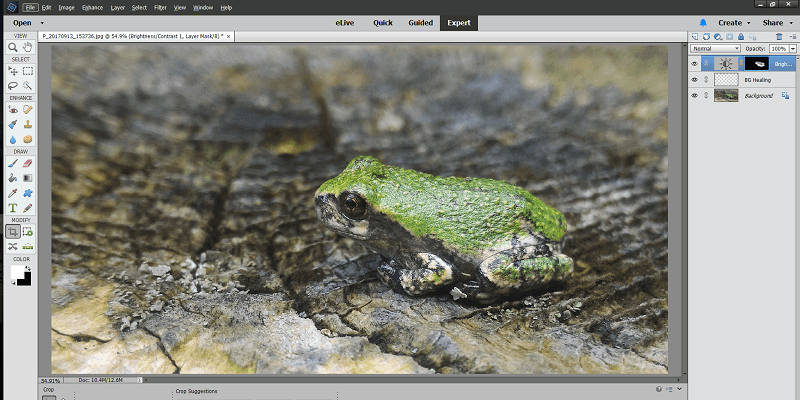
Adobe Photoshop元素
总结
Adobe Photoshop元素 是一款功能强大但易于使用的照片编辑器,适用于想要快速修饰照片并与世界分享的业余摄影爱好者。 它提供了大量的指导性编辑任务和有用的向导,使新用户即使是复杂的编辑任务也变得轻而易举,而那些在照片编辑方面更有经验的人将找到他们需要的所有工具,以便在专家模式下进行更好的控制。
Photoshop Elements 使用 Elements Organizer 来管理您的照片,并且在大多数情况下它是一个很好的系统,但是从移动设备导入时会出现一些问题。 支持直接导入的设备列表相对较少,但您可以先将文件复制到您的计算机,以便使用 Adobe Photo Downloader 解决此问题。 这是其他优秀程序的唯一问题!
我喜欢什么: 非常人性化。 强大而简单的编辑选项。 RAW文件编辑集成。 社交媒体分享。
我不喜欢的: 预设图形库需要现代化。 社交分享选项需要更新。
Photoshop Elements 好用吗?
Photoshop Elements 为各种技能水平的休闲摄影师带来了强大的照片和图像编辑功能。 它不像它的表亲那样功能丰富 Photoshop的CC,但它也更加用户友好,并充满了大量的指南、教程和灵感。 它适用于 Windows 和 macOS。
Photoshop Elements 是免费的吗?
不,Photoshop Elements 不是免费的,尽管该软件有 30 天的免费试用期,对您的使用方式没有任何限制。 试用期结束后,您可以以 99.99 美元的价格购买该软件。
Photoshop Elements 与 Photoshop CC 相同吗?
Photoshop的CC 是专业图像编辑的行业标准程序,而 Photoshop Elements 适用于想要编辑照片并与朋友和家人分享的休闲摄影师和家庭用户。
Photoshop Elements 包含许多与 Photoshop CC 相同的工具,但它们以更易于访问的方式呈现。 Photoshop CC 提供了更强大和更复杂的编辑选项,但在如何使用它们时也提供了很少的指导。
Photoshop Elements 是 Creative Cloud 的一部分吗?
不,Photoshop Elements 不是 Adobe Creative Cloud 的一部分。 与 Elements 系列中的所有软件一样,Photoshop Elements 可以单独购买,无需订阅。 同时,这意味着 Creative Cloud 的好处(例如移动设备集成和 Typekit 访问)仅限于那些每月定期订阅 Creative Cloud 系列中的一款应用程序的用户。
目录
为什么相信我的这篇评论
嗨,我叫 Thomas Boldt,自从我在学校计算机实验室获得 Photoshop 15 副本以来,我在过去 5.5 年左右的时间里一直在使用各种版本的 Photoshop。 这帮助激发了我对图形艺术的热爱,从那时起我成为了一名平面设计师和专业摄影师。
这些年来,我见证了 Photoshop 的发展历程,但我也尝试过大量其他图像编辑和图形程序,从小型开源项目到行业标准软件套件。
注意:Adobe 没有为我提供任何补偿或考虑撰写这篇评论,他们对最终结果没有编辑意见或控制权。
Adobe Photoshop Elements 详细回顾
注意:Photoshop Elements 没有完整版 Photoshop 那么多的功能,但仍然有很多功能,我们无法详细介绍每个功能。 相反,我们将看看程序的外观和功能,以及一些更常见的用途。 另请注意,以下屏幕截图取自 Windows 版本的 Photoshop Elements,但 Mac 版本看起来几乎完全相同。
用户界面
Photoshop Elements 的用户界面并不像 Photoshop 完整版那样令人生畏,但它也跳过了 Adobe 专业软件中使用的现代深灰色风格,取而代之的是更无聊的东西。
除此之外,界面围绕主要工作区分为四个主要部分:左侧的主要工具、顶部的模式导航、右侧的设置以及底部的附加命令和选项。 这是一个简单而有效的布局,所有的按钮都很好,而且很大,易于使用。
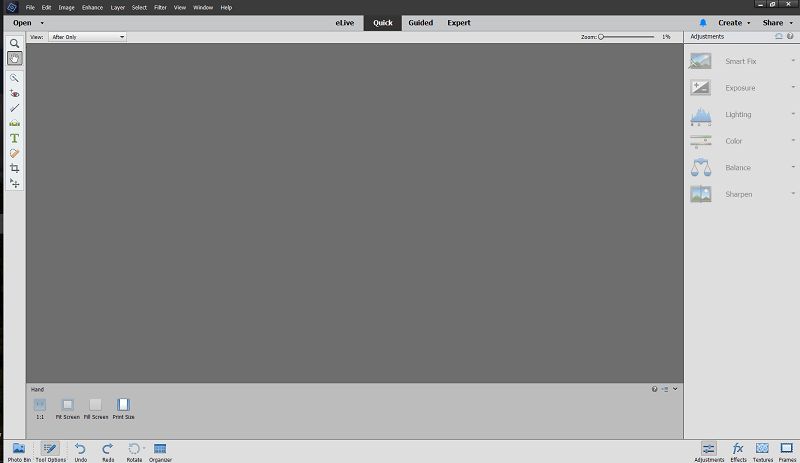
如果您使用的是专家模式,界面大致相同,但左侧有一些额外的工具,底部有不同的选项,允许您使用图层、调整和过滤器。
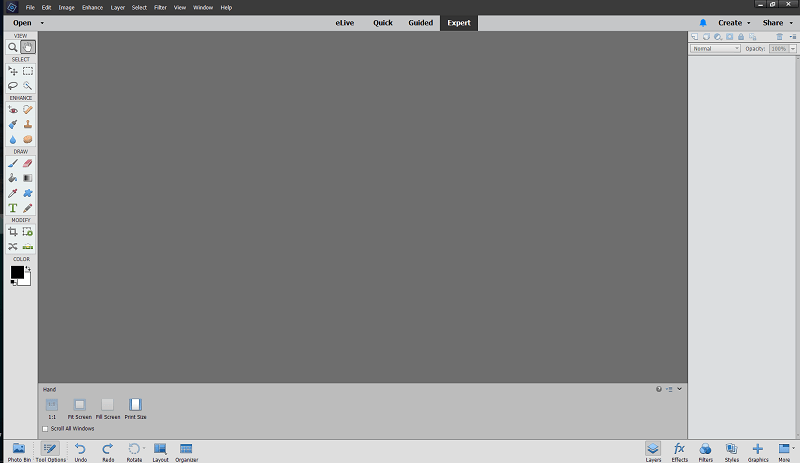
您甚至可以在专家模式下自定义界面,这是一种很好的触感,可以让更熟悉 Photoshop Elements 的用户根据自己的个人喜好调整布局。 自定义选项仅限于您打开的调色板,但如果您希望查看编辑历史记录或隐藏过滤器面板,这很容易做到。 如果您像我一样,您可能更愿意查看您的文件信息,而不是添加廉价过滤器的选项,但每个人都有自己的!
处理图像
在 Photoshop Elements 中有四种处理图像的方法:快速模式、引导模式和专家模式,以及“创建”菜单,可引导您完成创建各种基于模板的项目(如贺卡、照片拼贴)的过程或 Facebook 封面图片。
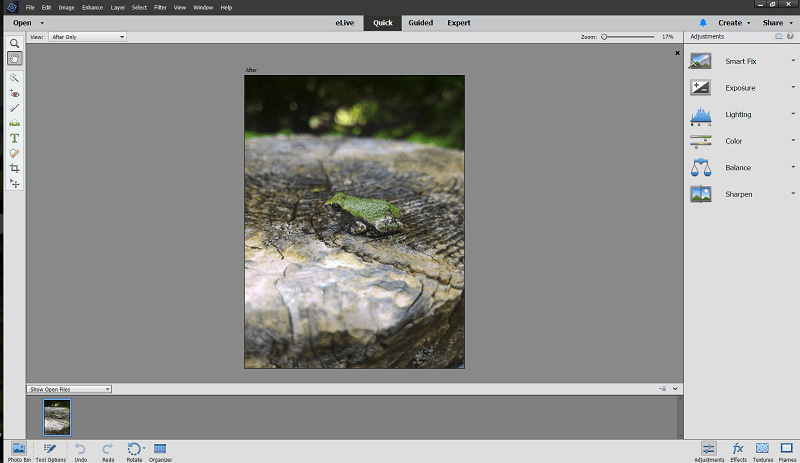
如上所示,快速模式优先考虑快速修复,只需单击几下即可管理,允许 Photoshop Elements 就可能的调整设置提出建议。
此模式仅允许您进行基本的曝光调整和一些斑点去除,尽管预设调整有点极端并且可以通过更轻的触摸来完成。 当您将光标移到每个建议上时,结果会实时显示在图像上,这很好,但它们几乎总是需要一些调整才能使用。
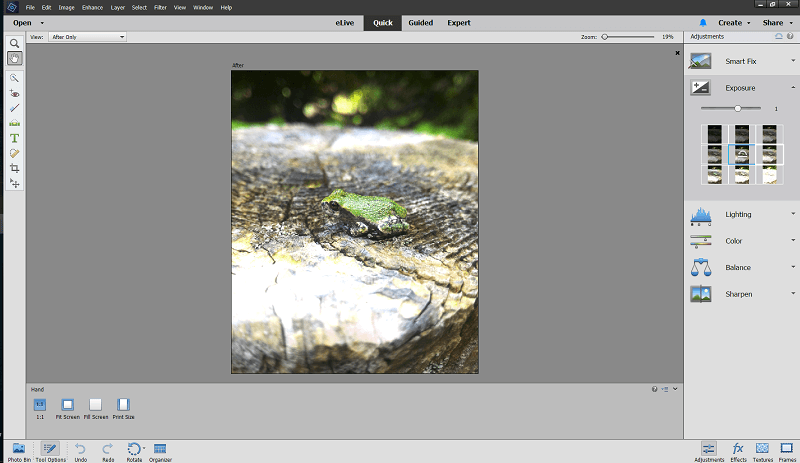
在进行编辑时,在专家模式下工作为您提供了更多的灵活性和控制力。 现在,右侧面板不再是预设编辑,而是为您提供了使用图层、应用效果和(对于各地设计师的呻吟)使用每个人都喜欢和喜欢讨厌的花哨的 Photoshop 过滤器的能力。
我发现使用此处的工具比使用快速模式的工具更有效,但那是因为它更接近我习惯使用 Photoshop CC 的体验。 一个新图层和一个快速通过的修复刷足以消除照片顶部附近分散注意力的绿色模糊,而树蛙周围带有蒙版的亮度/对比度调整图层使他从背景中脱颖而出.
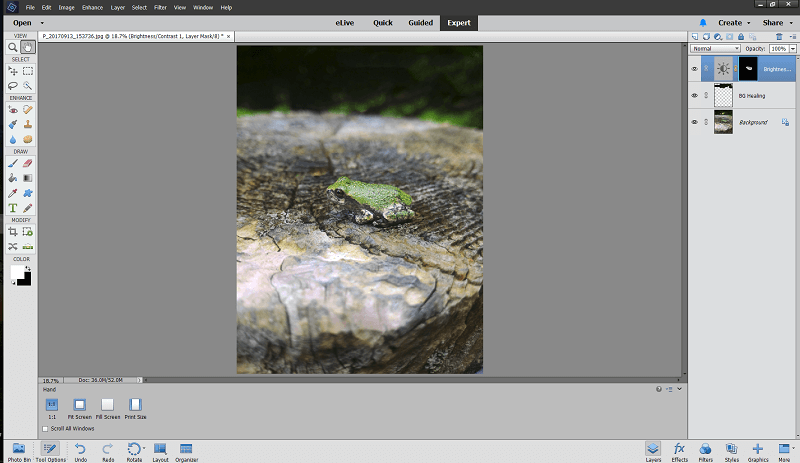
即使在专家模式下,也可以获得帮助,正如您使用裁剪工具所看到的那样。 它会查看您的照片并猜测哪种作物效果最好,当然您也可以选择自己的。 猜猜我毕竟不需要使用愈合刷!

当您使用 Photoshop Elements 打开 RAW 文件时,它会建议您使用 Lightroom 以利用其无损编辑功能,但如果您还没有 Lightroom,则可以继续操作而无需更改程序。
实际上,这不是一个坏主意,因为 Photoshop Elements 中的 RAW 导入选项绝对比您在 Lightroom 或任何其他专用于 RAW 编辑的程序中发现的要有限。 如果您打算主要以 RAW 格式拍摄,最好花时间学习更高级的程序,但对于 JPEG 快照和智能手机照片,Photoshop Elements 绝对可以胜任。
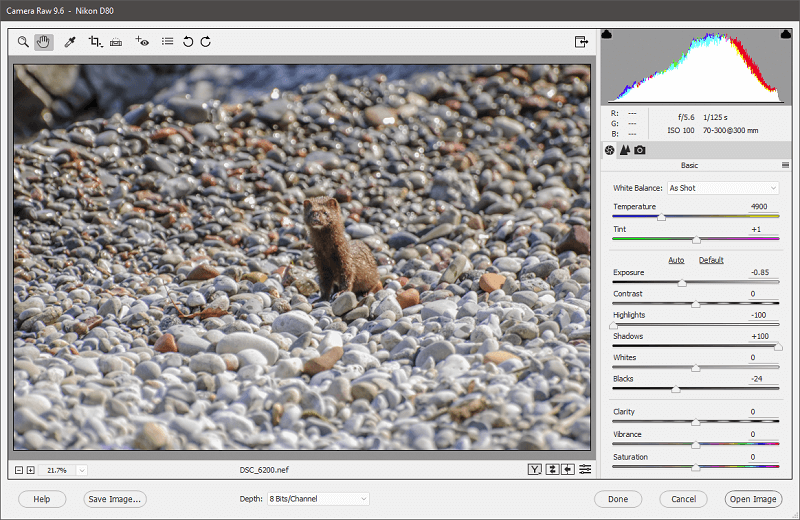
引导模式
如果您是照片编辑领域的新手,Photoshop Elements 可以为您提供引导模式。 引导面板可让您从一系列要应用的编辑中进行选择,无论是简单的图像裁剪、黑白转换还是只需单击几下即可创建沃霍尔风格的波普艺术肖像。
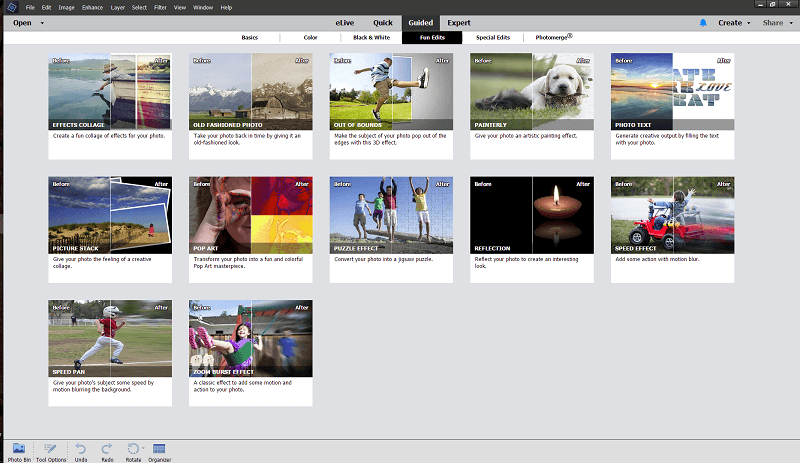
您还可以创建全景图、从多张图像中组合照片或添加装饰框。 有 45 种不同的选项可供选择,Photoshop Elements 将引导您完成完成一些复杂编辑魔法所需的所有步骤。
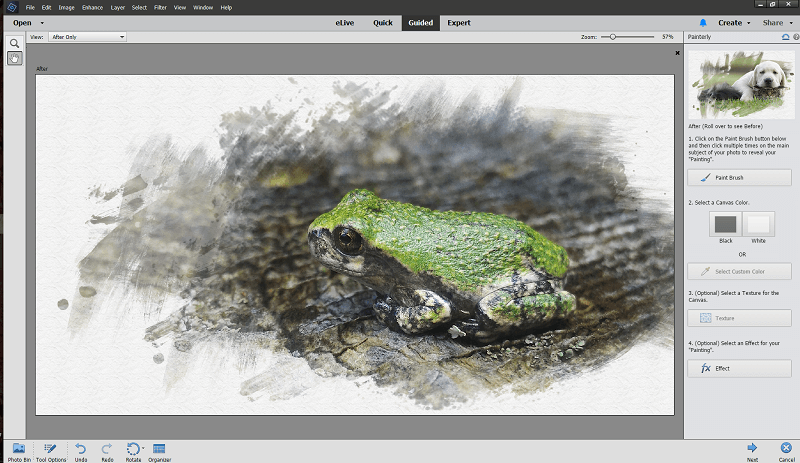
完成后,引导模式向导将让您在快速或专家模式下继续编辑,或者引导您完成在社交媒体 Flickr 或 SmugMug 这两个流行的照片共享网站上保存和共享您的最新创作的过程。
使用 Photoshop 元素进行创作
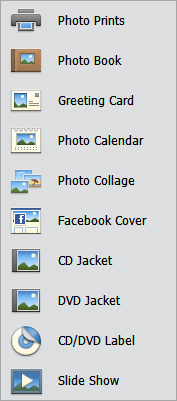
Photoshop Elements 还附带了一系列旨在帮助您创建不同产品的向导,无需任何专业的布局知识或软件。 可以使用右上角的“创建”菜单访问它们,尽管我认为将它们放在“引导”模式部分会更有意义。
向导提供的指令不如引导模式中的编辑那么多,考虑到这些任务比一般的照片编辑更复杂,这有点令人惊讶。
话虽如此,很高兴可以选择拍摄新编辑的照片并创建日历或照片拼贴,只需单击几下即可在家中打印,即使需要一些时间来了解向导的工作原理和完全按照您想要的方式进行设置。
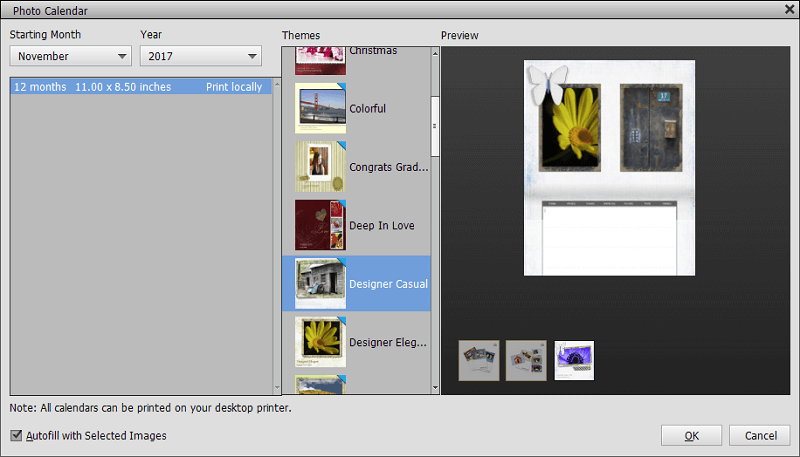
导出您的工作
如果您使用“创建”菜单完成了一个项目,您将被引导完成设计和打印的整个过程。 但是,如果您将工作保留在数字世界中,Photoshop Elements 可以在社交媒体或程序内置的照片共享网站上共享您的文件。
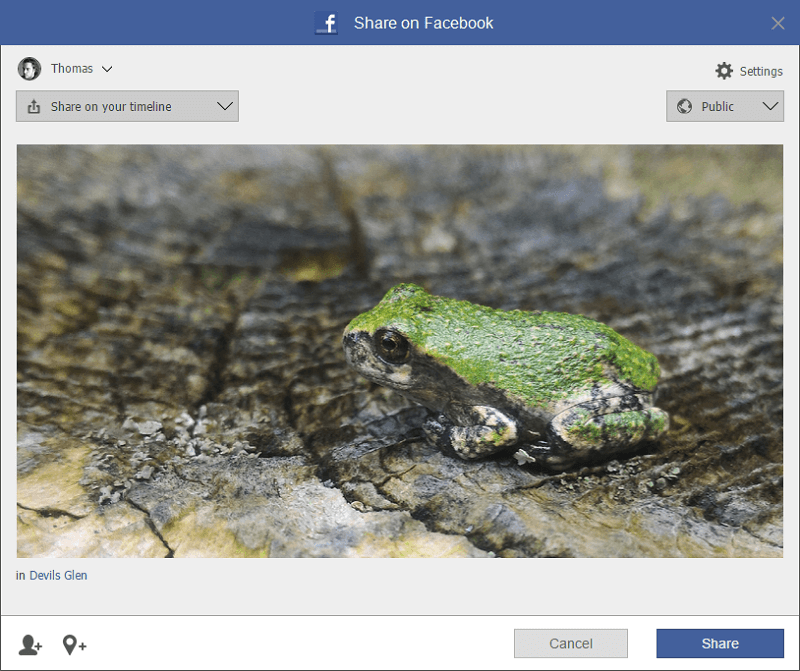
只需单击右上角的“共享”菜单并选择您的目标服务,您就可以将新编辑的照片发布到世界各地。 在我的测试中,导出选项运行顺利,虽然我没有 SmugMug 帐户,所以我无法测试那个。
然而,它们并不完全完美。 虽然这是一个有用的功能,特别是如果您在线共享所有图像,但在上传过程中似乎可以使用更多选项。 尽管可以选择标记人物和地点,但我无法命名我的照片、发布帖子或添加描述。 Flickr 上传器稍微好一点,但它仍然不允许您为照片命名。
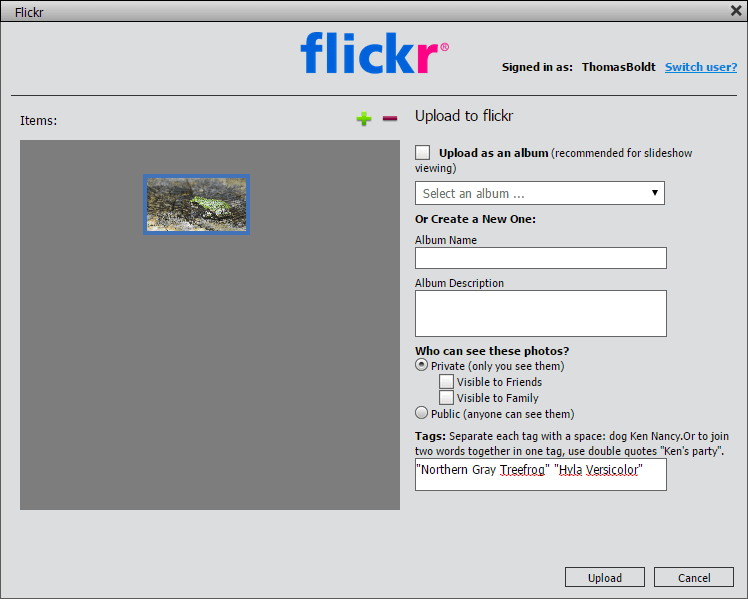
输出位置的选择也有一些限制——Facebook、Twitter、Flickr 和 SmugMug——但希望会在未来的版本中更新以包含一些额外的选项。 当然,您可以将文件保存到计算机并将其上传到您喜欢的任何服务,但是稍微调整一下这个社交共享选项对于定期分享大量照片的人来说将是一个真正的节省时间。
我的评分背后的原因
有效性:4.5/5
Photoshop Elements 拥有将快照变成摄影杰作所需的所有工具。 如果您不习惯手动编辑,引导式编辑功能可确保您始终获得令人印象深刻的结果,无论您的技能水平如何。 它将获得 5 分(满分 5 分),除了在使用 Elements Organizer 从移动设备导入媒体时,它与 Premiere Elements 存在相同的问题。
价格:4 / 5
Photoshop Elements 的价格合理,为 99.99 美元,但它最适合那些将利用它的用户友好性的用户。 更习惯使用图像编辑器的用户可能能够以更低的价格获得功能更强大的程序,尽管我审查过的任何程序都没有提供与 Photoshop Elements 相同程度的帮助。
易用性:5/5
从 eLive 教程部分到引导编辑模式,无论您使用计算机多么舒适,Photoshop Elements 都非常易于使用。 即使专家模式仍然相对容易使用,为最常见的编辑任务保持精简功能。 完成工作后,保存和共享完成的图像同样简单。
支持:4/5
Adobe 网站上提供了相当广泛的用户指南,它应该能够回答您关于该软件的大部分问题。 还有一个由其他用户组成的活跃论坛社区,他们通常非常渴望帮助他人,但如果您在那里找不到问题的答案,则可能很难获得更直接的帮助。 Adobe 依靠论坛作为他们的主要支持提供者,尽管通过首先询问更一般的帐户支持问题显然可以通过电话或实时聊天与某人取得联系。
Photoshop Elements 替代品
Adobe Photoshop CC (Windows / MacOS)
如果您想要比 Photoshop Elements 提供的更多的编辑选项,那么您将无法比行业标准做得更好, Photoshop的CC (创意云)。 它绝对是为专业市场设计的,它没有提供任何与 Elements 版本相同的便捷向导和引导式编辑过程,但由于它拥有的众多功能,你无法击败它。 Photoshop CC 仅作为 Creative Cloud 订阅的一部分提供,或者与 Lightroom 捆绑在摄影计划中,每月 9.99 美元,或者作为全套 Creative Cloud 应用程序的一部分,每月 49.99 美元。 您可以阅读我们的全文 Photoshop CC 审查 点击此处。
Corel PaintShop Pro(仅限 Windows)
PaintShop Pro 几乎与 Photoshop 一样长,但它的追随者并不完全相同。 它具有可靠的编辑工具和一些出色的绘图和绘画工具,尽管它不像 Photoshop Elements 那样用户友好。 它确实有一些可靠的内置教程,但没有指导选项。 阅读我们的全文 PaintShop Pro 的评论 点击此处。
亲和照片(Windows / MacOS)
亲和照片 是一个相对较新的照片和图像编辑器,最近才发布了 Windows 版本。 整个程序仍然只有 1.5 版,但它背后的团队致力于以极其实惠的价格创建一个可靠的 Photoshop 替代品。 它具有许多相同的强大编辑功能,但一次性购买包括免费更新仅需 49.99 美元。 阅读我们的 亲和力照片评论 点击此处。
总结
对于大多数日常照片编辑,无论您的技能水平如何,Photoshop Elements 都能提供您可能需要的一切。 如果您想为您的图像添加一些风格,可以使用一系列调整、过滤器、图形和其他选项来使您的照片与众不同。 从编辑到共享的整个过程非常简单,如果您愿意,Adobe 程序会逐步引导您完成。
专业编辑会因为缺乏更多技术编辑选项而感到受限,但对于大多数用户来说,Photoshop Elements 将提供他们将照片变成杰作所需的一切。
那么,您如何看待这篇 Photoshop Elements 评论? 在下面发表评论。
最新文章